[windows7] Win7系统下lol打字没有候选框的解决方法lol是一款大型的竞技网游,玩家们都喜欢使用全屏的模式进行战斗!最近一些win7的玩家反馈说lol打字发现没有候选框!这是什么情况?该如何解决?下面小编就为大家带来Win7系统下lol打... 17-03-17
lol打字没有候选框怎么办?lol是一款大型的竞技网游,玩家们都喜欢使用全屏的模式进行战斗,这样才够爽!可是最近一位win7玩家在全屏模式下玩lol时,遇到打字没有候选框的情况,这该怎么办呢?这种情况一般是由于系统设置不当造成的,我们只要修改下注册表值即可。下面就随小编一起来看看win7系统下lol打字没有候选框的具体解决办法吧。
方法/步骤:
1、按windows+r键打开运行,输入regedit ,点击“确定”进入注册表编辑器;

2、找到hkey_local_machine/system/controlset001/control/graphicsdrivers/configuration,右击“configuration”选择“查找”;
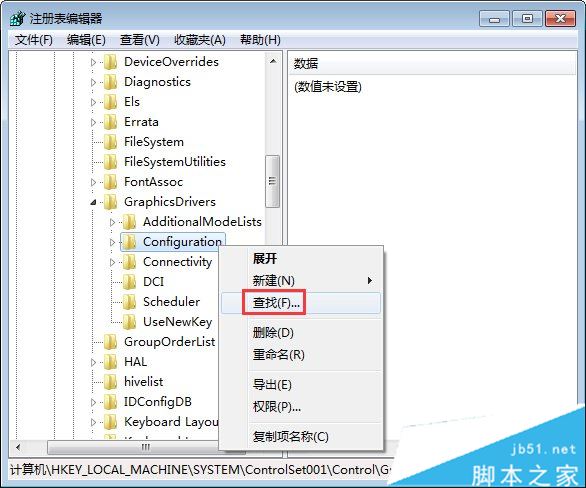
3、在打开的界面里输入scaling ,点击“查找下一个”;
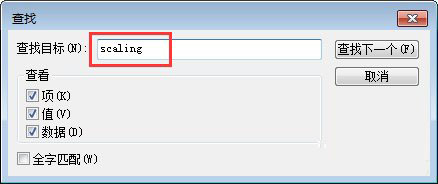
4、查找完毕后可以在右边找到scaling,右击scaling,选择“修改”

5、原来数值是3,改成4,确定,退出。
ps:有些原本是4,可以改成3试试
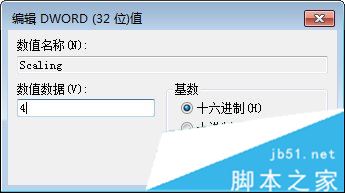
关于lol打字没有候选框的解决办法就给大家讲解到这边了,此情况不仅仅在lol游戏会出现,可能也会出现在其它单击游戏中,大家如果有碰到打字没有候选框的的情况,按照上面小编描述的方法操作解决即可。希望可以帮助到大家!
相关文章:
-
-
[windows10] Win10系统以太网属性空白怎么办?Win10以太网属性为空白的解决方法win10用户有时打开以太网属性,在网络选项卡中会发现列表显示为一片空白。这是怎么回…
-
-
[windows10] Win10微软拼音输入法没有记忆功能怎么办?Win10输入法没有记忆功能的解决方法Win10微软拼音输入法没有记忆功能怎么办?最近有朋友们遇到这个问题,下面…
-
[windows10] Win10 15061无法更新提示8024a112错误的解决办法Windows 10第三个重磅更新即将来袭,Win10 15061紧跟着发布。但是有些用户在…
-
版权声明:本文内容由互联网用户贡献,该文观点仅代表作者本人。本站仅提供信息存储服务,不拥有所有权,不承担相关法律责任。
如发现本站有涉嫌抄袭侵权/违法违规的内容, 请发送邮件至 2386932994@qq.com 举报,一经查实将立刻删除。

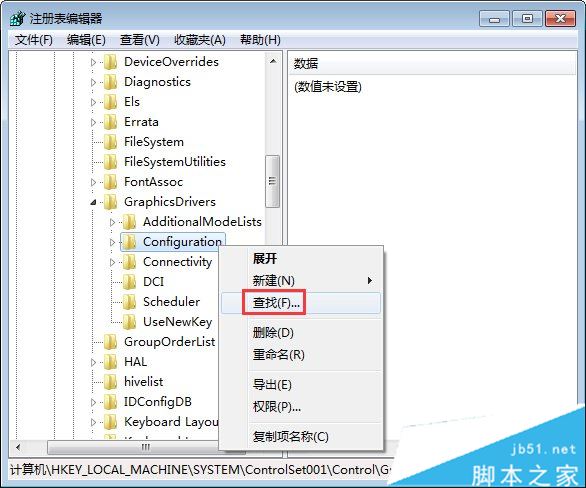
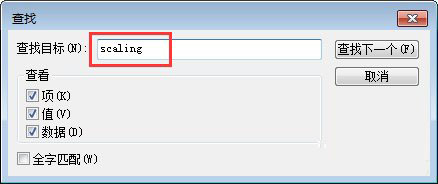

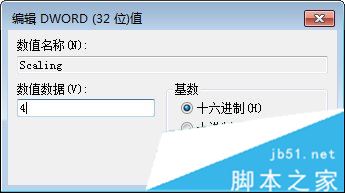




发表评论